Học trực tuyến nhưng máy tính không có webcam? Hãy tận dụng ngay chiếc smartphone của bạn

Họp hay học trực tuyến thời gian này là điều hết sức bình thường. Tuy nhiên, nếu máy tính của bạn không có trang bị webcam nhưng thời gian họp sắp đến thì việc lê chân ra khỏi nhà lúc này có thể làm cho công việc của bạn bị gián đoạn. Lúc này, chiếc smartphone thân thương có thể cứu bạn "một bàn thua trông thấy".

Nhìn chung, với nguồn ứng dụng phong phú như hiện nay thì không khó để bạn có thể tìm thấy một lựa chọn biến chiếc smartphone của bạn thành webcam hay thậm chí là camera giám sát. Và iVCam chính là gợi ý dành cho bạn trong bài viết này.
iVCam được phát triển bởi e2eSoft, hãng phần mềm khá nổi tiếng với nhiều ứng dụng hữu ích dành cho các nền tảng Windows, Android và iOS. Và iVCam là một ứng dụng có chức năng cho phép người dùng chiếu hình ảnh trực tiếp từ camera smartphone lên màn hình máy tính với cách thiết lập đơn giản và nhiều tùy biến.
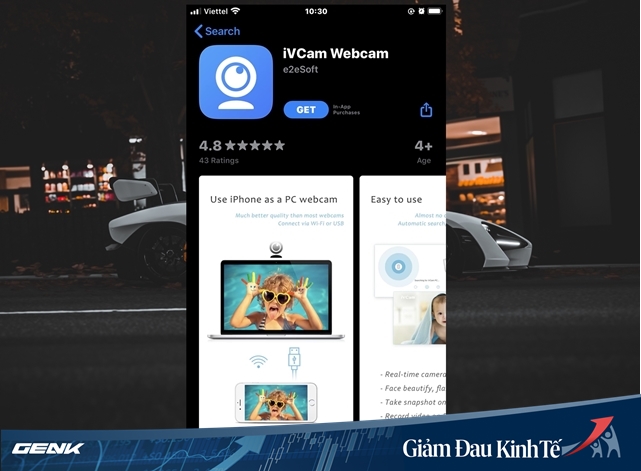
Để sử dụng, đầu tiên bạn cần phải thiết lập smartphone và máy tính sử dụng chung một mạng kết nối internet. Sau đó truy cập vào App Store, tìm và cài đặt ứng dụng iVCam.
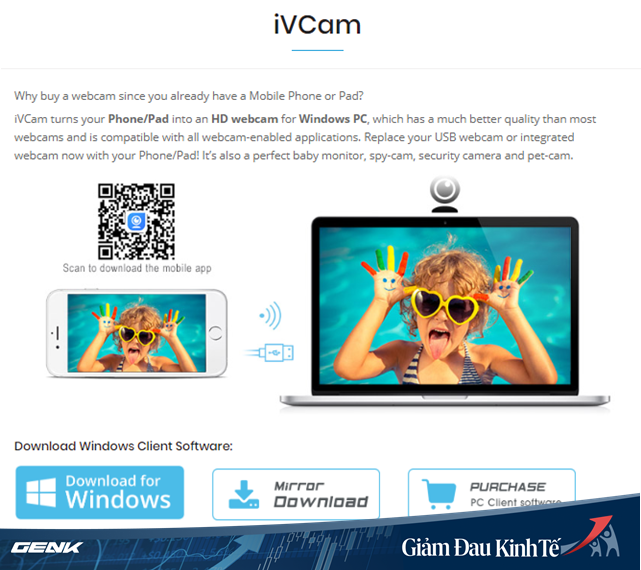
Tiếp theo, hãy cài đặt iVCam lên máy tính theo địa chỉ này .
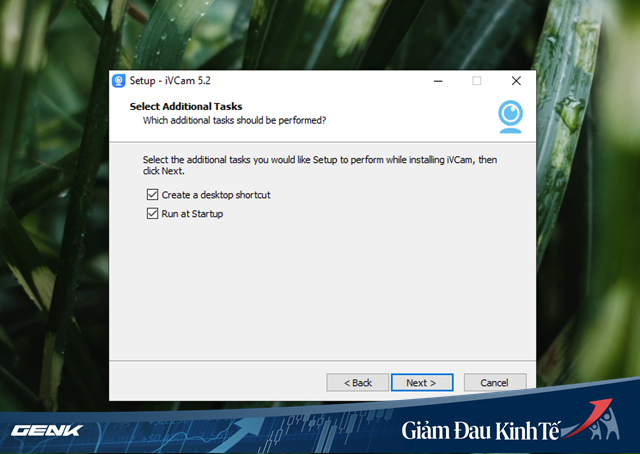
Việc cài đặt iVCam khá đơn giản và không mất nhiều thời gian.
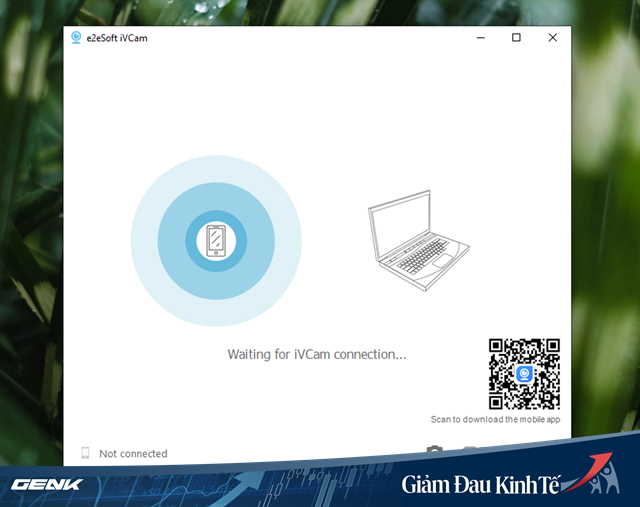
Sau khi cài đặt xong iVCam lên máy tính, giao diện kết nối sẽ hiện ra. Bạn hãy khởi động ứng dụng iVCam trên smartphone và việc kết nối sẽ diễn ra tự động.
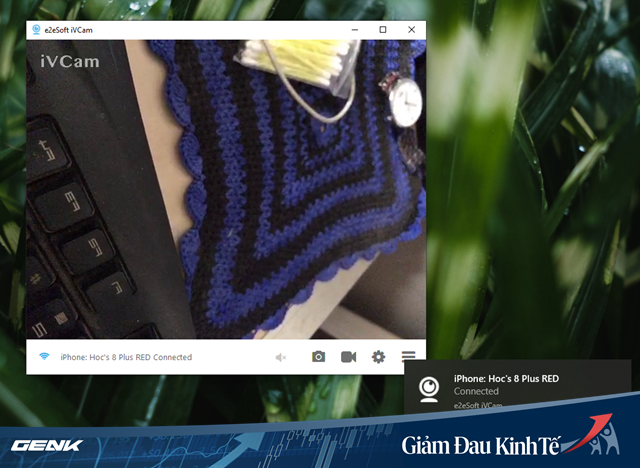
Khi kết nối thành công, giao diện iVCam trên máy tính sẽ hiển thị hình ảnh từ camera của smartphone.

Việc truyền tải hình ảnh từ smartphone sang máy tính diễn ra rất trơn tru, và do là camera từ smartphone nên chất lượng hình ảnh, âm thanh cực kỳ sắc nét.
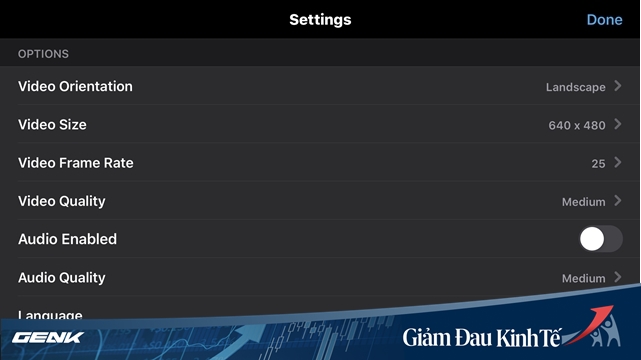
Menu thiết lập của iVCam trên smartphone.
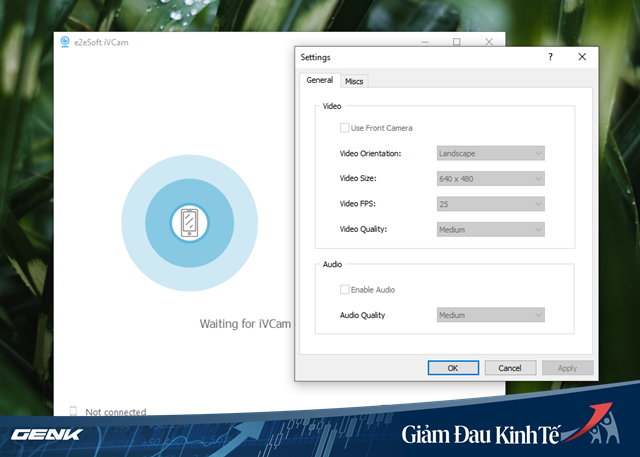
Menu thiết lập của iVCam trên máy tính.
Những tin cũ hơn
Tư Vấn khách hàng
Chăm sóc khách hàng
Thời gian làm việc
- Thứ 2 - Chủ Nhật: 07:30 AM - 18:30 PM
Phòng kỹ thuật
Thống kê
- Đang truy cập46
- Hôm nay3,391
- Tháng hiện tại31,730
- Tổng lượt truy cập3,752,216


Chúng tôi trên mạng xã hội